
时间:2020-07-21 09:31:20 来源:www.win10xitong.com 作者:win10
可能由于病毒或者木马程序,有一位用户今天来告诉小编说win10更新系统后多出一个盘的情况和,win10更新系统后多出一个盘这样的情况还真的把很多电脑高手都为难住了,我们自己来学着处理win10更新系统后多出一个盘的问题,也不是不可以,其实我们只需要这样简单的设置:1、右键点击开始,弹出开始菜单,点击WindowsPowerShell(管理员)。2、输入 Diskpart 回车,进入diskpart模式,输入 listdisk 回车,显示当前磁盘列表,看到GPT下方有个*号,说明这个盘是系统盘,需要对这个盘进行操作就这个问题很轻松的搞定了。要是你还没有解决,那接下来就一起来看看具体的win10更新系统后多出一个盘的完全解决步骤。

问题解析:
多出的该分区是系统保留分区,内部含有重要文件,千万不要删除这个盘。系统保留分区默认不会被分配盘符,也不会显示出来,之所以出现是因为系统bug,解决办法就是取消这个盘符。
解决步骤如下:
1、右键点击开始,弹出开始菜单,点击WindowsPowerShell(管理员)。
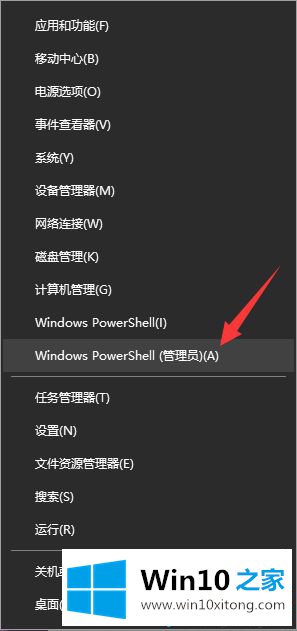
2、输入 Diskpart 回车,进入diskpart模式,输入 listdisk 回车,显示当前磁盘列表,看到GPT下方有个*号,说明这个盘是系统盘,需要对这个盘进行操作。
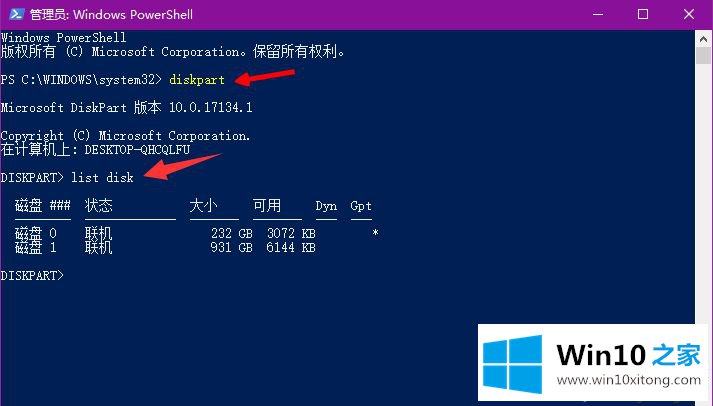
3、选择要处理的硬盘,输入sel disk0 回车,根据具体显示的结果选择,如果那个多出来的分区在磁盘1上,则输入 sel disk 1。
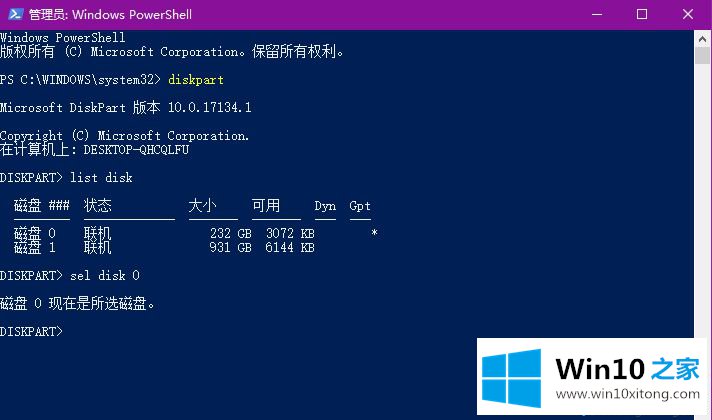
4、输入 list vol 回车,显示卷标。
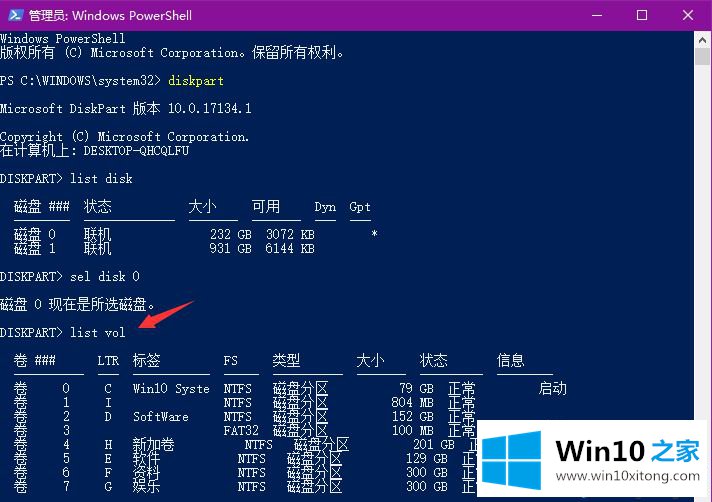
5、根据大小,找到那个多出来的卷,然后记住前面的数字,这里是1,于是输入 sel vol 1 回车。
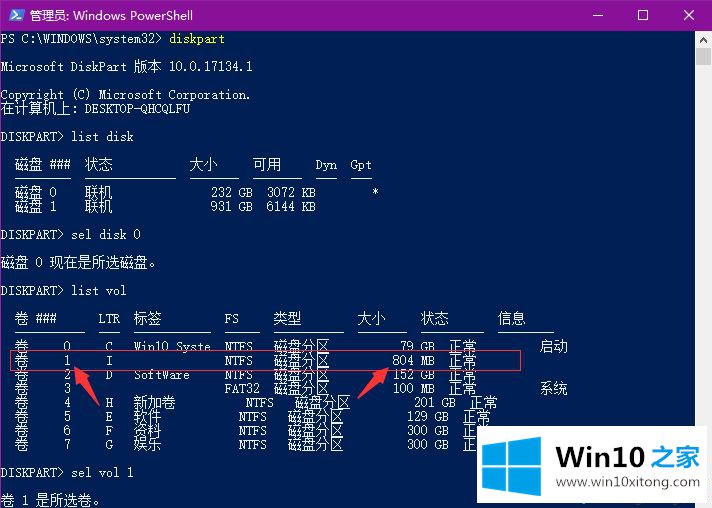
6、输入 remove 回车,清除盘号。
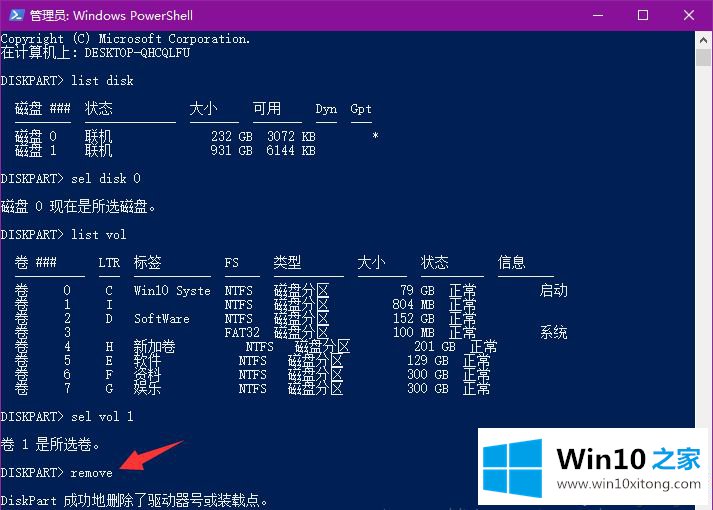
7、提示成功之后,关闭命令提示符,再次打开我的电脑就看不到那个盘了。
【注意事项】
如果由于不小心操作失误,将不该删除的盘符删除了,可以通过语句 assign letter = I 重新分配盘符。之前选择了哪个卷就是给哪个卷分配盘符。
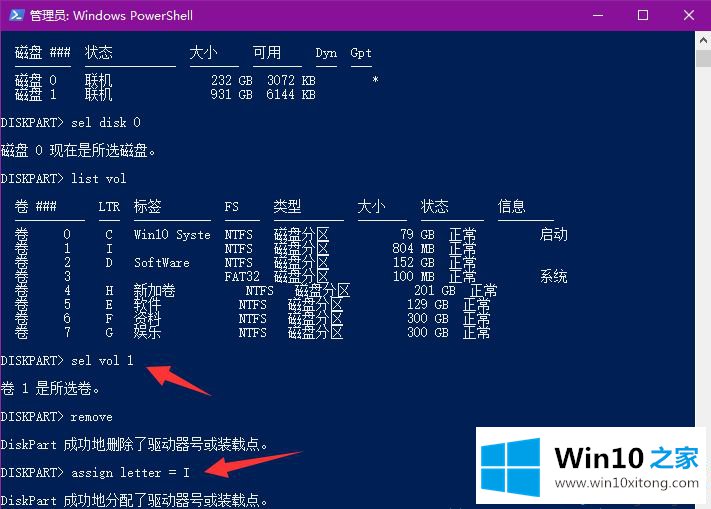
注:其中的 I 可以是任意未分配的盘符,如果是已分配的盘符,则会提示“指定的驱动器号对于分配不可用”。
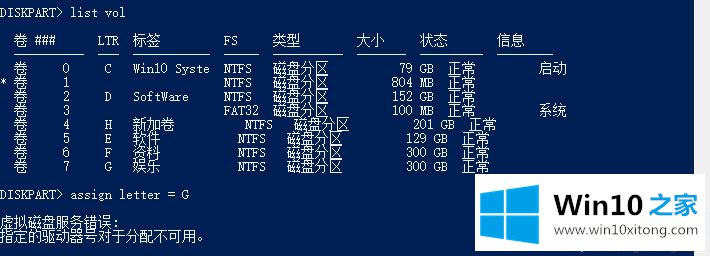
上面的文章非常详细的讲了win10更新系统后多出一个盘的完全解决步骤,如果你还没有解决好,那么多用上面的方法尝试几次,问题一定可以解决的。